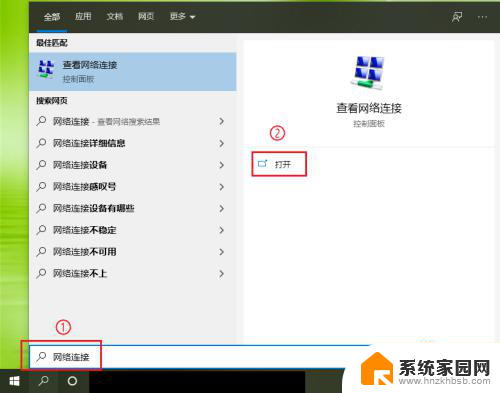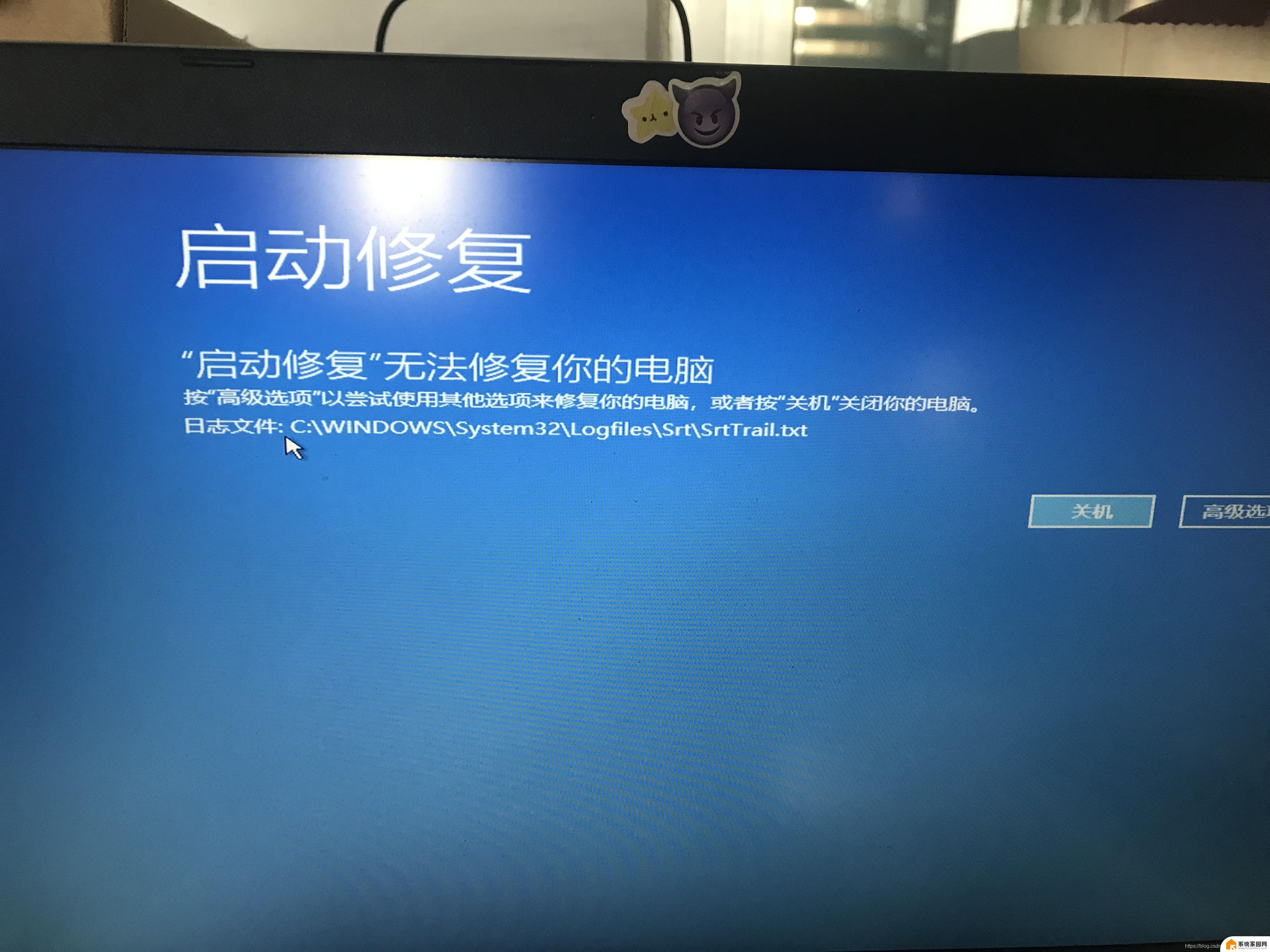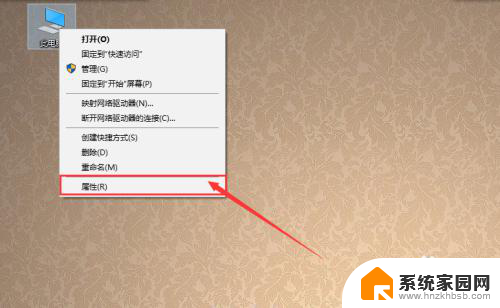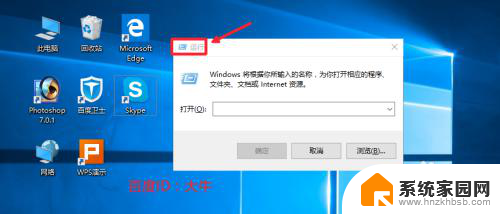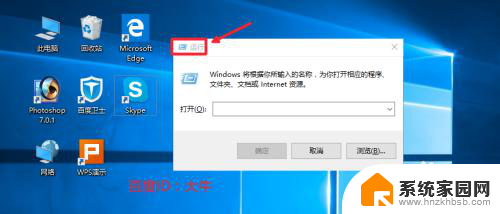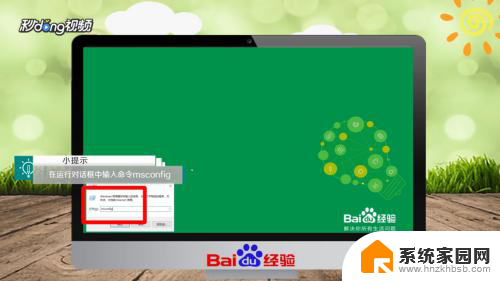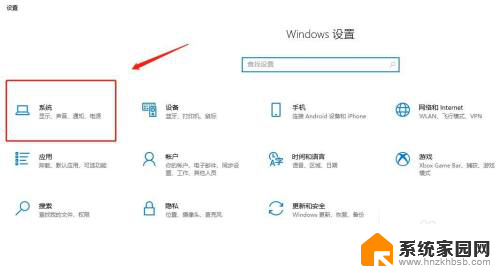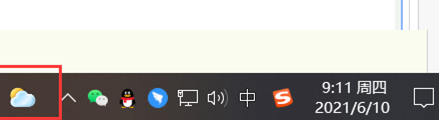热点怎么会自动关闭 Win10电脑热点开启后不稳定自动关闭怎么办
更新时间:2024-02-14 12:53:22作者:jiang
随着科技的不断发展,电脑已经成为我们生活中不可或缺的一部分,而Win10系统的推出更是给我们带来了更多的便利和功能。一些用户在使用Win10电脑热点时却遇到了问题,即热点开启后不稳定自动关闭。这个问题给用户带来了困扰,影响了他们的正常使用。面对这个问题我们应该如何解决呢?本文将为大家分享一些解决办法,希望能帮助到大家。
操作方法:
1.点击电脑左下角的搜索框,输入“网络连接”。点击【打开】。
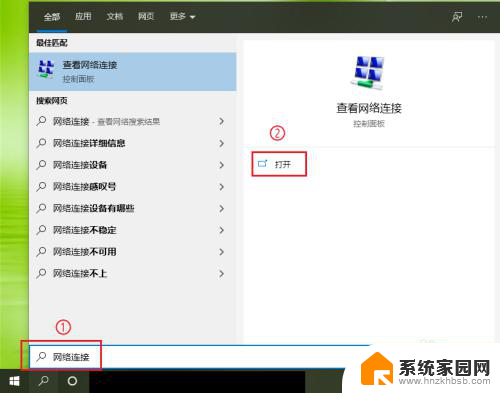
2.右键点击【WLAN】,在弹出的菜单中点击【属性】。
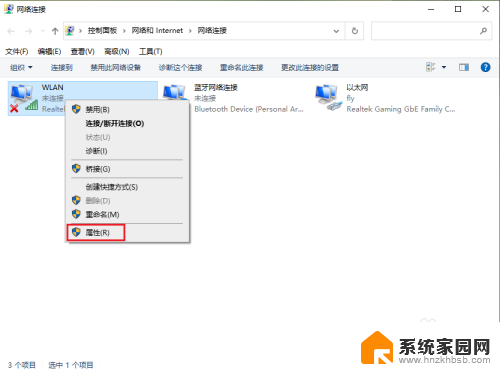
3.点击【配置】。
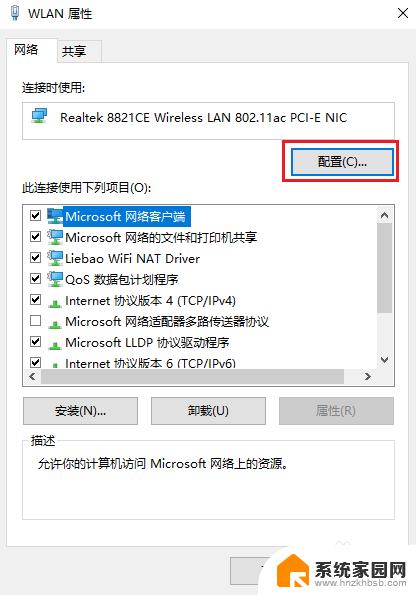
4.点击【电源管理】。
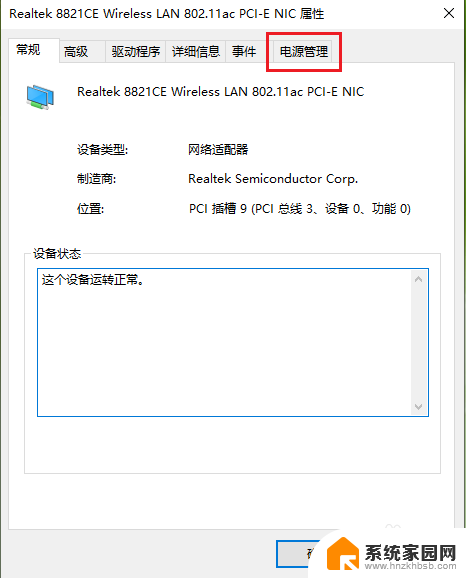
5.●取消勾选【允许计算机关闭此设备以节约电源】;
●点击【确定】。
注意:此操作就是让让无线网卡一直处于工作状态。
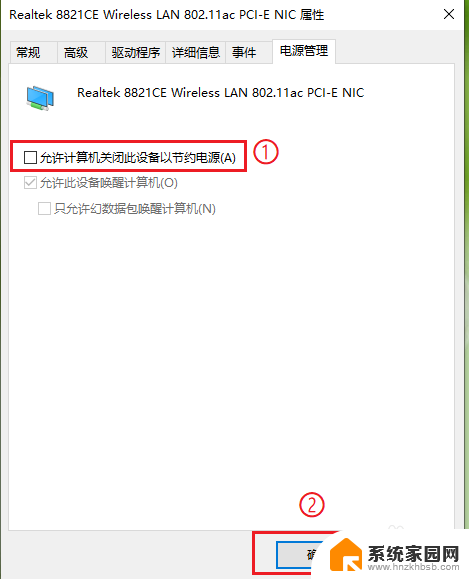
以上是关于热点如何自动关闭的全部内容,如果你遇到了相同的问题,可以参考本文中介绍的步骤来修复,希望对大家有所帮助。